Abhängig von der Auflösung, die wir haben, werden wir beim Spielen unserer PS5 eine bessere oder schlechtere Qualität haben. Die Wahrheit ist, dass, obwohl die PS5 bis zu 8K kompatibel ist, wir diese Auflösung nicht immer sehen können, da sie von mehr Faktoren abhängt. Wir brauchen einen Monitor oder Fernseher, der neben hohen Frequenzen auch hohe Auflösungen unterstützt, um eine ziemlich gute endgültige Definition zu erhalten.
Darüber hinaus ist ein geeignetes Kabel für diese Art der Auflösung unerlässlich. Wir müssen auch bedenken, dass wir ein Spiel brauchen, das mit der Auflösung entwickelt wurde, die wir festlegen möchten. Wenn wir nach einer 4K-Auflösung suchen und das Spiel diese nicht hat, können wir sie am Ende nicht ansehen. Wenn Sie wissen, dass Sie über die erforderliche Infrastruktur verfügen und eine bestimmte Auflösung erzwingen möchten, können Sie die Auflösung von PS5 im abgesicherten Modus wie folgt ändern .
Um auf dem Laufenden zu bleiben, abonniere unseren YouTube-Kanal! ABONNIEREN
Ändern Sie die Auflösung PS5 im abgesicherten Modus
Das erste ist, dass unser Fernseher oder Monitor kein PS5-Signal hat, da er gut ausgeschaltet ist

Jetzt gehen wir zur PS5 und halten die “Power” -Taste einige Sekunden lang gedrückt. Sie müssen einen ersten Piepton hören und auf einen zweiten Piepton warten und dann loslassen.

Als nächstes sehen wir den folgenden Hinweis auf dem Bildschirm, jetzt gehen wir mit unserem PS5-Controller.

Jetzt verbinden wir die Steuerung über USB C mit der Konsole und halten die PS-Taste gedrückt, um sie zu verbinden.

Im abgesicherten Modus haben wir bereits Zugriff auf das PS5-Aktionsmenü. Jetzt klicken wir auf “Videoausgabe ändern”
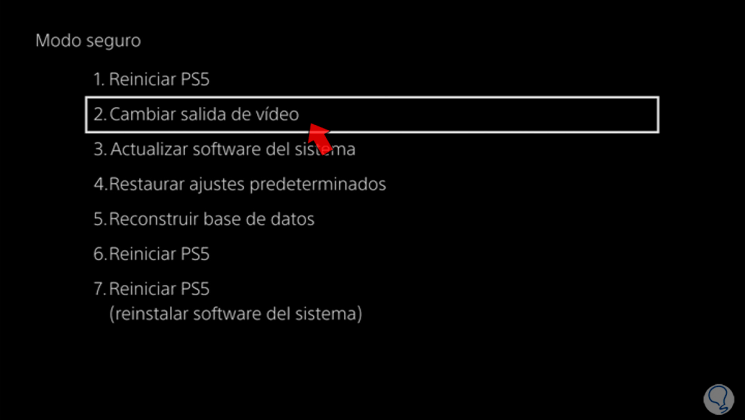
Klicken Sie nun auf die Option “Auflösung ändern”.
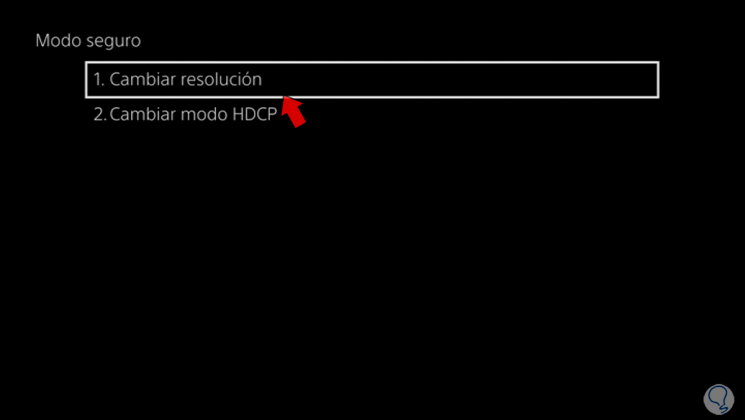
Klicken Sie nun auf “OK” und die PS5 wird neu gestartet. Dann können wir die Auflösung wählen
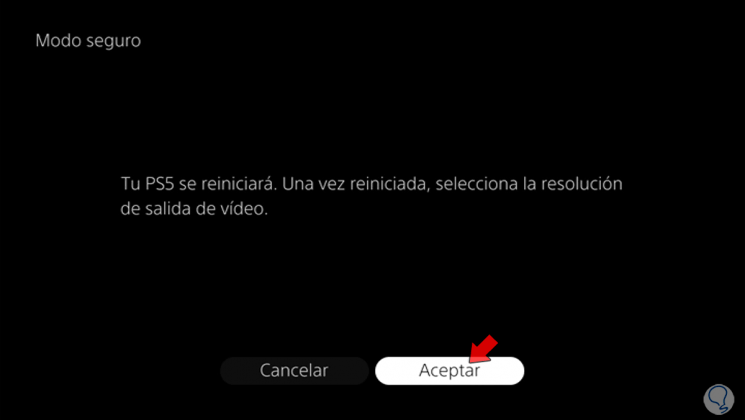
Drücken Sie die PS-Taste am Controller und wählen Sie die Auflösung. Wählen Sie dann in diesem Fall die Übertragungsgeschwindigkeit von 4K
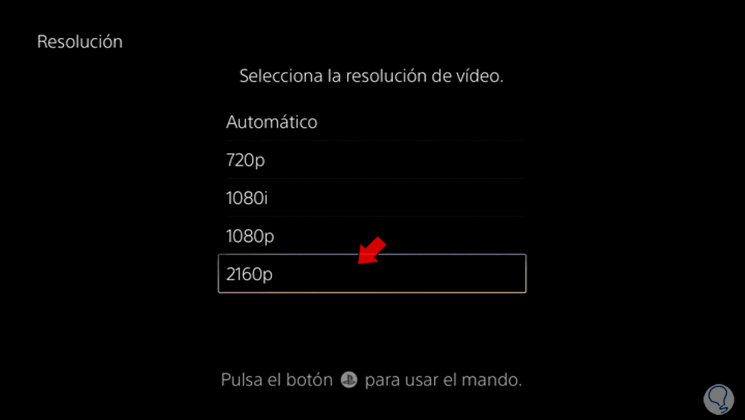
Die PS5-Konsole wird neu gestartet. Wenn der angezeigte Bildschirm angezeigt wird, klicken Sie auf “Ja”.
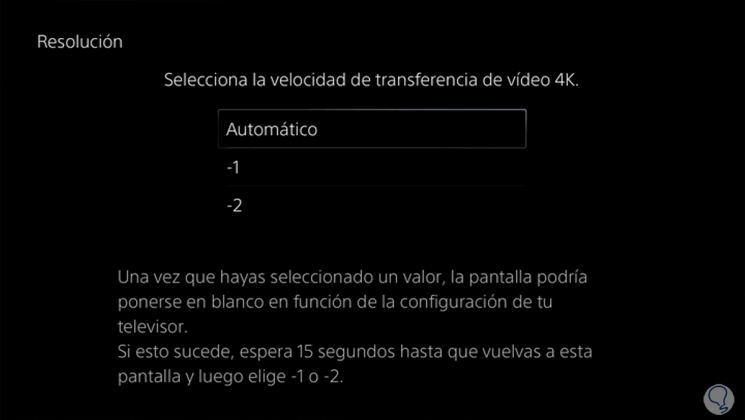
Wenn der Vorgang abgeschlossen ist, startet Ihre PS5 normal mit der neuen Auflösung
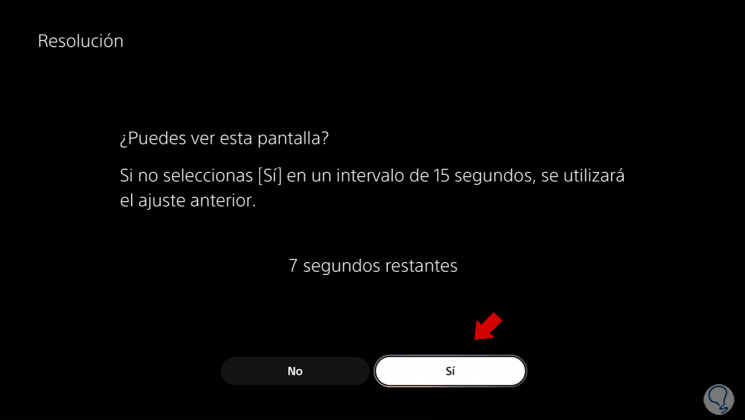
Auf diese Weise können wir die Auflösung der PS5 im abgesicherten Modus ändern und so die verfügbare Videoausgabe erzwingen.